如何从PDF文档中批量删除空白页?
我们在阅读PDF文档或者新收到一份文档或扫描的时候,发现里面有很多空白页,严重影响了阅读的效果,一页一页地删除空白页既低效又麻烦。这个时候您可以借助福昕高级PDF编辑器来帮忙。
福昕高级PDF编辑器(Ver2023.2/Ver13)提供了三个选项来一次删除空白页。下面一一介绍一下:
1、 从扫描仪扫描时删除空白页
如果您在扫描时需要扫描不包含空白页的文档,您可以点击“转换”菜单下,——“从扫描仪”——在扫描仪界面勾选“移除空白页”,也可以点击“转换”菜单——“管理预设”——“创建”在弹出的“配置扫描预设”窗口,勾选“优化扫描的PDF”下的“删除空白页”设置,后续扫描可以调用这个设置。这样子扫描后的文档不会有空白页。
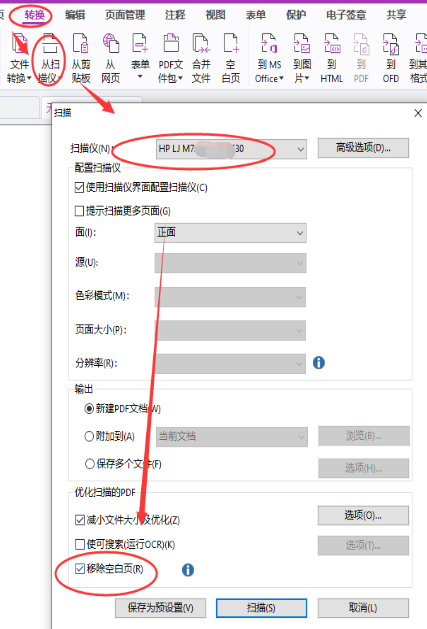
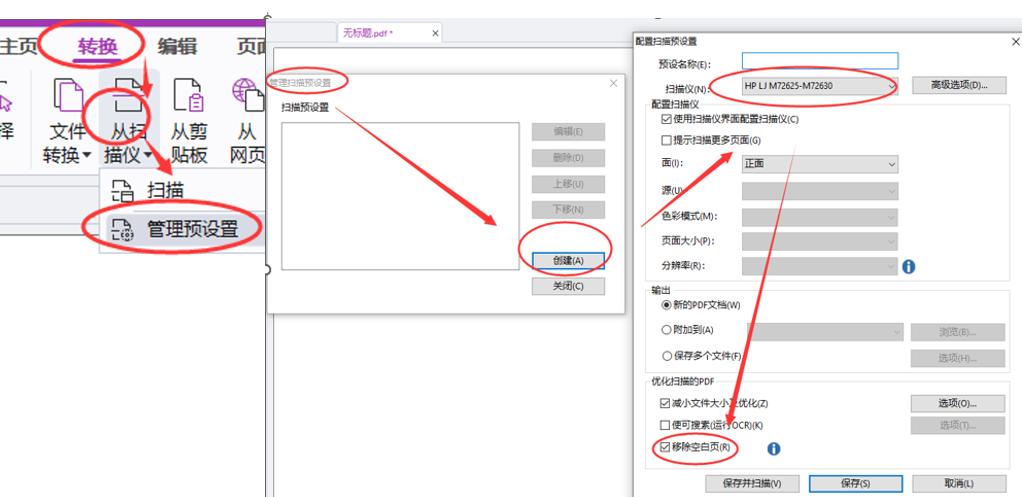
2、 通过“页面管理”菜单下的“删除”删除空白页。
如果要从现有PDF文档中删除空白页,可以转到“页面管理”选项卡——“删除”,输入需要删除的页面范围,然后从删除下拉菜单中选择空白页,以此来删除文档中的空白页。
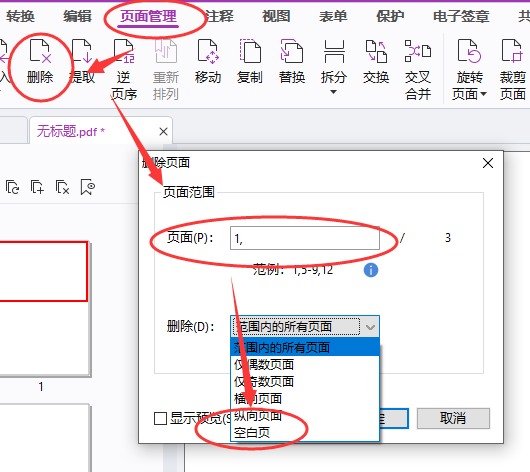
3、通过现有 PDF 文档的左侧导航窗格删除空白页。
导航到左侧的导航窗格,单击“页面”图标,随机选择一个页面单击右键,选择“删除页面”选项。然后输入需要删除的页码范围,删除选项中选择“空白页”,点击“确定”即可删除空白页。
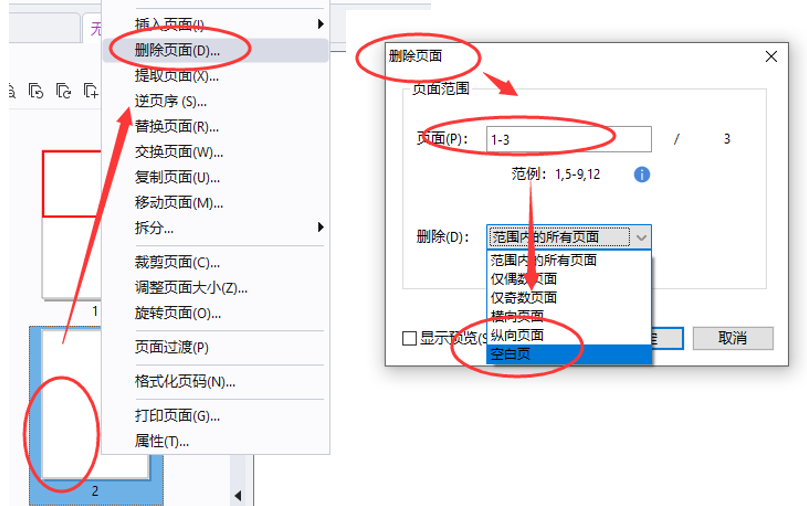
如有疑问,也可以联系在线技术支持咨询,感谢您的支持!
关联的附件:
Not Found
这个方案解决了你的问题?
Email:*
请告诉我们如何改善这篇文章:*
验证码:*


